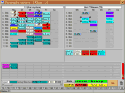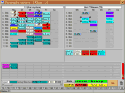AKTUELL
Startseite
Aktuelle Version
Die letzten Änderungen
Download der aktuellen Version
INFORMATIONEN
Startseite WinSchule
WinSchule
WinStundenPlan
WinBrief
Netzwerkprogramm
Anleitung dazu
Handbuch
HÄUFIG GESTELLTE FRAGEN
FAQ
KUNDEN (NAMEN)
WinSchule
WinStundenPlan
KUNDEN (BEZIRKE)
WinSchule
WinStundenPlan
SERVICE
Service
eMail
Adresse
|
INHALTSVERZEICHNIS
Updates (Anleitung für Erstbenutzer)
Der Download bricht ab
SetUp-Fehler: Keine Versionsdatei vorhanden
Windows VISTA, Windows 7, 8 und 10
Terminalserver
Zwei Schularten
Drucker
Berlin: Schriftart SenBJS in Zeugnissen (veraltet)
Sonderzeichen in Schüler- und Lehrernamen
Konfiguration
Export und Import
ASCII-Import von Noten - Erfahrungsbericht eines Kollegen
Netzwerk (und Internet); Server läuft nicht; keine Verbindung
WinStundenPlan
WinVertretungsPlan und Klausuen im Internet
E-Phasenjahrgänge
Registriernummern
Teilversion
Astronomie
Teilungsunterricht
Zeugnisse
WinBrief-Teile in Zeugnissen: Der "Stil"
Mischklassen
Periodischer Unterricht
Cookies
Desktop
Zwischenablage Word 2007
WinExec Error Code 24
Win Error 2
Win Error 5
Schüler verschwunden
Gymnasiale Oberstufe: 3 Leistungskurse
Lesen Sie auch die Tipps in TIPP.TXT in Ihrem WinBrief-Verzeichnis.
UPDATES
Anleitung für Erstbenutzer
Wie lade ich eine neue Version von WinSchule 2000 auf meinen Rechner?
Lesen Sie zuerst immer die beiden Dateien "Die letzten Änderungen" und "Aktuelle Version", um festzustellen, ob die letzten Änderungen für Sie von Interesse sind.
Rufen Sie den Punkt Downloads und Download der aktuellen Version auf.
Bestätigen Sie, dass Sie berechtigt sind, WinSchule zu benutzen.
Sie sehen danach die Datei SetupWinSchuleBerlin.EXE. Wenn Sie diese
anklicken, werden Sie gefragt, ob Sie diese Datei sofort öffnen (Ausführen) oder runterladen (Speichern) wollen. Gegen Sie Speichern an.
Danach geben Sie den Ordner auf Ihrer Festplatte an.
Wenn der Rechner, auf dem Sie die Datei speichern, nicht der WinSchule-Rechner ist, müssen Sie entweder die Datei über das Netzwerk auf den Server kopieren oder
auf einen PenStick kopieren.
Auf dem WinSchule-Rechner (Server) klicken Sie die Datei an. Sie ist selbstentpackend. Im Pull-down-Menü Installation rufen Sie direkt installieren auf. Der weitere Fortgang verläuft wie die Installation von der CD.
WinStundenPlan 2000
Wie lade ich eine neue Version von WinStundenPlan 2000 auf meinen Rechner?
Bei jeder Installation von WinSchule 2000 installieren Sie auch automatisch WinStundenPlan 2000.
Überschreiben von Daten
Ich habe Angst, dass bei einer neuen Version meine Daten weg sind.
Bei einem UpDate wird natürlich das Programm überschrieben.
Es werden keine Daten des Benutzers überschrieben - wirklich keine!
Mit folgenden Ausnahmen (aber das sind unsere Daten):
- Formulare (sollten Sie unbedingt übernehmen)
- Textbausteine (nur bei Ihrer Zustimmung)
- Startfotos (nur bei CD-Versionen und Ihrer Zustimmung)
- Bundesjugendspieldaten (immer)
Wie installiert man WinSchule 2000?
Wie läuft das UpDate ab?
Es gibt zwei Möglichkeiten:
- Sie installieren von einer CD. Im allgemeinen legen Sie die CD ein und sie startet von alleine.
Wenn Sie dies an Ihrem Rechner abgestellt haben, gehen Sie auf ARBEITSPLATZ und klicken Sie Laufwerk D an (kann auch E etc. sein) und dort AUTOINST.EXE.
Das SetUp startet dann. I.a. bestätigen Sie nur alle Fragen, nehmen vielleicht die Startfotos und die Textbausteine weg.
- Sie installieren nach einem Download aus dem Internet von der Festplatte aus.
Klicken Sie SetupWinSchuleBerlin.EXE an.
Es erscheint ein Fenster mit einem Pull-Down-Menü an. Klicken Sie INSTALLATION und DIREKT INSTALLIEREN an. Es geht wie bei der CD weiter, allerdings gibt es keine Startfotos.
zum Inhaltsverzeichnis
DER DOWNLOAD BRICHT AB
Seit 2-3 Tagen kann ich Winschule nicht mehr herunterladen; auf keinem unserer 3 Rechner zu Hause (andere Dateien gehen problemlos).
Nach 97% (Anmerkung SchulSoftWare: oder eine andere Zahl) bleibt der bis dahin recht zügige Download einfach stehen, die Datenpakete kommen dann nur noch tröpfchenweise und die ServerVerbindung wird dann irgendwann zurückgesetzt.
Können Sie sich das erklären? Haben Sie einen Tipp für mich?
Ab dem Zeitpunkt, an dem Sie gefragt werden, ob Sie die Datei speichern oder ausführen möchten, haben Sie es nur noch mit dem Provider (hier: Strato) und Ihrem Internetzugang (T-DSL, Telefon) zu tun, nicht mehr mit uns.
Der Kunde hat den Grund selber gefunden: Ich habe die Datei immer auf den Desktop gelegt. Dort reicht offensichtlich aber der Platz nicht aus, da mit 12 MB wahrscheinlich eine zulässige Größe überschritten wird. Der Download in ein Verzeichnis (z.B. Temp) klappt.
zum Inhaltsverzeichnis
SETUP-FEHLER: KEINE VERSIONSDATEI VORHANDEN
Das SetUp bricht mit obiger Meldung ab.
Wenn Sie bei der Abfrage "Ausführen" oder "Speichern" Ausführen (ohne Speichern) gewählt haben, probieren Sie es bitte noch einmal mit "Speichern" und dann "Ausführen".
Wenn der Fehler dann immer noch auftritt, benachrichtigen Sie uns bitte per Email. Wahrscheinlich ist dann der UpLoad nicht richtig erfolgt.
zum Inhaltsverzeichnis
ZWEI SCHULARTEN
Zwei Schularten, die nicht in WinSchule zusammen definiert sind, in einer Schule
Wir sind/waren eine Realschule. Von unten her werden wir eine Gesamtschule. Beide Schularten zusammen kann WinSchule nicht verarbeiten. Was ist zu tun?
Es gibt zwei Möglichkeiten. Wegen der Datensicherung ist Möglichkeit 1 vorzuziehen. Bei beiden Möglichkeiten darf auf ein und demselben Client nur ein Schultyp gleichzeitig bearbeitet werden.
Es wird hier nur die 1. Möglichkeit angesprochen. Die gesamte Beschreibung finden Sie aud ZWEISCHULARTEN.WBR auf Ihrem Rechner.
1. Möglichkeit:
1. Es gibt nur einen Server. Auf diesem Server muss die Umgebungsvariable ZweiSchulArten=true definiert sein.
Diese Umgebungsvariable ändert das Verhalten von WinSchule unwesentlich an diversen Stellen.
2. WinSchule wird auf diesem Server zweimal in unterschiedlichen Verzeichnissen installiert (z.B. C:\WINSCHUL für die Realschule (wie bisher) und C:\GESAMTSCH).
3. Es laufen zwei Serverprogramme SDTPDWIN, in jedem Verzeichnis einer. Auf dem Server sind rechts unten in der Task-Leiste neben der Uhr zwei offene Hände  zu sehen. Die beiden Serverprogramme müssen mit unterschiedlichen Protokollen laufen, z.B. einer mit TCP/IP, der andere mit IPX/SPX.
Tragen Sie bei der Datensicherung (Backup) in diesen beiden Serverprogrammen unterschiedliche Sicherungspfade ein! zu sehen. Die beiden Serverprogramme müssen mit unterschiedlichen Protokollen laufen, z.B. einer mit TCP/IP, der andere mit IPX/SPX.
Tragen Sie bei der Datensicherung (Backup) in diesen beiden Serverprogrammen unterschiedliche Sicherungspfade ein!
4. Sie rufen über START - AUSFÜHREN \\SERVERNAME\C\WINSCHUL\WSCLIENT.EXE /NETINSTALL auf. Es wird eine Ikon -Gruppe eingerichtet. Nennen Sie diese um (z.B. „WinSchule für die Realschule“).
5. Kopieren Sie diese Ikongruppe und benennen Sie sie „WinSchule für die Gesamtschule“.
6. Rufen Sie alle Ikonen in dieser Gruppe auf (rechte Maustaste) und ändern Sie unter EIGENSCHAFTEN - ZIEL überall WINSCHUL in GESAMTSCH.
2. Möglichkeit:
Siehe die gesamte Beschreibung ZWEISCHULARTEN.WBR auf Ihrem Rechner.
zum Inhaltsverzeichnis
DRUCKER
Absturz beim Drucken
Dies kommt in letzter Zeit häufiger vor, insbesondere beim direkten Druck auf Papier.
Beim Druck zum Bildschirm werden (fast) nur alte Microsoft-Befehle benutzt.
Es gibt leider viel zu viele Drucker und noch mehr -treiber.
Dazu kommt, dass Winschule alt ist und die Hersteller keinen Wert mehr auf 32-Bit-Rechner und 16-Bit-Programme legen.
Es gibt nur eine Lösung: Suchen Sie einen Generic-Druckertreiber, möglichst direkt von Microsoft.
Das sind Treiber, die weniger können, die Grundfunktionen aber um so besser.
Allgemeine Probleme
Unsere Schule hat einen neuen Drucker von HP oder Kyocera. Auf vielen Listen werden jetzt statt Buchstaben Striche, gar nichts oder ein Unterstrich gedruckt. In WinWord wird alles richtig gedruckt.
WinSchule benutzt bestimmte Funktionen, die von Microsoft freigegegeben werden. Obwohl die bunten Druckertreiber von HP und Kyocera bei Abfrage durch WinSchule sagen, sie könnten die Schrift komprimieren, können sie es trotzdem nicht. Auch Weltfirmen arbeiten schlampig!
Lösung: Installieren Sie die Original-Microsoft-Druckertreiber von der Windows-CD. Die funktionieren richtig! Wenn Ihr Drucker nicht dabei ist, dann nehmen Sie den nächst kleineren Drucker oder einen Standard-Drucker dieser Firma.
Duplex-Drucker Bindung
Wir haben einen Duplexdrucker Brother HL 1650. Alle Programme drucken zufriedenstellend. Nur Winschule erzeugt "Drehbücher" (Seite1 und Seite 2 um 180°verdreht). Keine Druckereinstellung verhindert diesen Effekt. Könnten Sie uns bitte helfen ?
Im Pull-Down-Menü DRUCKER | DRUCKEINSTELLUNGEN erhalten Sie eine Auswahl aller Möglichkeiten Ihres Druckers: A4; A4-Duplex; A3 und A3-Duplex. Wählen Sie Ihre Duplex-Drucker. Im folgenden Dialog finden Sie den Punkt DUPLEX-BINDUNG umkehren.
WinSchule ist halt sehr flexibel...
Duplex-Drucker wird nicht erkannt
Wir besitzen einen neuen, duplex-fähigen Laserdrucker: HP Color LaserJet 2605dn.
Bei allen getesten Programmen funktioniert es. Leider habe ich es nicht geschafft, Winschule zum Duplexdruck zu überzeugen.
Über ist A4-Duplex gewählt. In der Druckereinstellung der Windows-Systemsteuerung habe ich es sowohl mit beidseitigem als auch nicht beidseitigem Druck versucht. Keine Chance, das Zeugnis besteht aus zwei Blättern.
Sie haben sehr wahrscheinlich diesen Druckertreiber benutzt, ehe der Duplexbetrieb aktiviert wurde. WinSchule merkt sich diese Einstellung. Entfernen Sie den Drucker im Pull-Down-Menü DRUCKER - EINEN DRUCKER ENTFERNEN.
Beenden und starten Sie WinSchule erneut. Der Drucker wird dann automatisch nachgeladen.
Duplex-Drucker wird nicht erkannt
Druck von Zeugnissen, Gutachten
Mein Drucker kann nicht so weit an der unteren Kante drucken, dass die Zeile mit der Kenntnisnahme der Eltern mitgedruckt wird. Bei meinem letzten Drucker und Zeugnis Klasse 9/10 Gesamtschule brauchte ich bei Positionierung des Rahmens (in der vertikalen Stauchung) nur 1.00 in 0.99 ändern und alles war in Ordnung. Mein jetziger Drucker (ein älteres Modell, der andere ging kaputt)schaffte die Zeile erst bei 0.95, aber: Die Zeile "Versäumnisse" stand plötzlich über der Zeile "aufgerückt..." Und das darf doch nicht sein. Auch ein Höherschieben des Formulars (zweite Positionierungsangabe)brachte nichts. Letzendlich habe ich noch eine Position gefunden, bei der ich beim Höherschieben + 10, anstatt -10 eingab (also eigentlich nach unten versetzte) und unten bei der vertikalen Stauchung 0.97 oder 0.98 (weiß nicht mehr genau, was) eingab.
Druck von Zeugnissen, Gutachten
Mein jetziger Drucker (ein älteres Modell, der andere ging kaputt) schaffte die Zeile erst bei 0.95, aber: Die Zeile "Versäumnisse" stand plötzlich über der Zeile "aufgerückt..." Und das darf doch nicht sein. Auch ein Höherschieben des Formulars (zweite Positionierungsangabe)brachte nichts. Letzendlich habe ich noch eine Position gefunden, bei der ich beim Höherschieben + 10, anstatt -10 eingab (also eigentlich nach unten versetzte) und unten bei der vertikalen Stauchung 0.97 oder 0.98 (weiß nicht mehr genau, was)eingab. Nun steht das Wort "Versäumnisse" an der richtigen Stelle, als über den Fehltagen, allerdings sieht es noch etwas "gequetscht" aus, so ca. 2mm unter dem "aufgerückt..."
Kann es sein, dass sich dort ein Fehler eingeschlichen hat? Bei einer Stauchung müsste doch auch nur "gestaucht" werden und nicht verschoben, oder?
Zeugnisformulare bestehen aus zwei Teilen, einmal Kopf und unterer Teil für alle Schularten und dann der Mittelteil für jede Schulart. Sie müssen beide Teile stauchen.
Deshalb gibt es einen Knopf im Dialog DRUCKZIEL (Drucker - Bildschirm - Datei), der beide Teile des Zeugnisses etwas nach oben schiebt, also nicht staucht.
Stauchen: FormEdit in der WinSchule-Gruppe aufrufen (Standardformulare editieren). Dann ARBEITSBALATT | ARBEITSBLATT ÖFFNEN und Z_Kopf.TXT laden. Danach das entsprechende Zeugnisformular. Eine Übersicht steht in AAALISTE.TXT.
Antwort eines Benutzers: Ich habe es so gemacht: Standardformulare editieren und Formular z-kopf.txt öffnen. Ganz unten Const="TextGELESEN" Punkt x= 220 y=2845 und den y-Wert etwas kleiner machen.
Die Linie 15 muß man dann auch verschieben: Const="Linie15" Punkt x= 210 y=2860
BERLIN: SCHRIFTART SENBJS (veraltet)
Ab 2016 ist die Schriftart Arial vorgeschrieben. Diese wird mit Windows geliefert.
SCHRIFTART SENBJS AUF ZEUGNISSEN
Wie erhalte ich die Schriftat SEnBJS für Zeugnisse?
WinSchule kann und darf diese Schriftart mangels Berechtigung nicht mitliefern. Als Schriftart ist SenBJS vorgeschrieben. Diese haben alle Schulen im Dezember 2005 auf einer Zeugnis-CD bekommen. Legen Sie diese ein und installieren Sie diese Schriftart. In WinSchule klicken Sie bitte im Zeugnisdialog das Ikon  an. an.
2016 wurde die Pflicht für SENBJS aufgehoben. Jetzt ist ARIAL verpflichtend.
zum Inhaltsverzeichnis
SONDERZEICHEN
Sonderzeichen in Schüler- und Lehrernamen
Wie erhalte ich Sonderzeichen in Schüler- und Lehrernamen und in den Bemerkungen?
WinSchule kann z.B. in den Stammdaten-Dialogen der Schüler und Lehrer nur die über die Tastatur zugänglichen Zeichen und die in der ASCII-Tabelle oberhalb von #127 stehenden Zeichen über ALT xxx übernehmen.
Andere Sonderzeichen, die häufig in türkischen und französischen Namen auftauchen, können über den folgenden Weg übernommen werden:
Einfach nur aus Word-Menü Einfügen -> Symbole -> weitere Symbole die interessierenden Sonderzeichen, Buchstaben, ... einzeln markieren und in ein Word-Dokument eingefügt. Von dort über die Zwischenablage in WordPad oder EDitor einfügen, erneut in die Zwischenablage nehmen und dann in WinSChule einfügen.
Dieses Word-Dokument kann man dann immer wieder zu Rate ziehen, wenn man mal einen Sonderbuchstaben braucht.
In Zeugnissen etc. können in den Bemerkungen über das WinBrief-Ikon jede Schriftart und alle Sonderzeichen eingefügt werden.
zum Inhaltsverzeichnis
NTVDM.EXE
"NTVDM.EXE HAT EINEN FEHLER VERURSACHT, DAS PROGRAMM WIRD GESCHLOSSEN".
Jeder Druckaufruf endet mit der Meldung: "ntvdm.exe hat einen Fehler verursacht, das Programm wird geschlossen".
In "Ntvdm.exe" ist die Windows NT Virtual DOS Machine enthalten. Diese Systemkomponente unterstützt die Ausführung von 16-Bit-Prozessen auf Windows NT.
Windows XP und 2000 unterstützen sowohl 16-Bit-Programme für Windows (mit MZ- und NE-Header) als auch für DOS (nur mit MZ-Header). In beiden Fällen erhält das Programm eine virtuelle Umgebung, die von der Datei Ntvdm.EXE (NT Virtual DOS Machine) bereitgestellt wird. Bei 16-Bit-Windows-Tasks startet zudem noch das Hilfsprogramm Wowexec.EXE (Windows on Windows Execution).
WinSchule 2000 ist ein 16-Bit-Programm und wird in der Windows NT Virtual DOS Machine ausgeführt. Arbeitet ein Druckertreiber z.B. unter Word einwandfrei, so lassen sich hieraus keine Rückschlüsse auf das Verhalten in der virtuellen Maschine ziehen.
Endet ein Druckauftrag unter Windows 2000 mit demr Fehlermeldung
"ntvdm.exe hat einen Fehler verursacht, das Programm wird geschlossen", so
wurde der Druckertreiber für 32-Bit-Programme, aber nicht (oder fehlerhaft) für 16-Bit-Programme geschrieben.
Lösung: Installieren Sie einen Druckertreiber von der Original-Windows-CD, sofern vorhanden, oder einen in der Modellreihe nächst niedrigen Druckertreiber oder einen generic Druckertreiber (Standard-Druckertreiber).
Lösung eines Betroffenen mit einem Canon IR2200:
Es liegt am Treiber des Canon IR2200. Abhilfe konnten wir schaffen, indem der Ausdruck über einen PDF-Drucker erfolgt (z.B. FreePDF). Diese damit erzeugten PDF-Datein lassen sich dann problemlos ausdrucken.
zum Inhaltsverzeichnis
KONFIGURATION
KONFIGURATION Fileserver
Die Daten von WinSchule sollen auf einer anderen Partition oder auf einem anderen Rechner liegen als auf dem der WinSchul-Server SDPDWIN läuft.
Der WinSchule-Server soll dadurch entlastet werden.
Der Datenverkehr durch WinSchule ist ziemlich gering, die Anforderung an den Rechner deshalb nicht hoch.
Es ist jedoch möglich, den Fileserver auf einem anderen Laufwerk zu installieren.
Beim ersten Malinstallieren Sie WinSchule z.B. auf die C-Partition.Neu Wählen und Dateiserver erfolgen. Die vorher gesicherten Systemdateien werden ebenso in das Dateiserver-Systemverteichnis kopiert.
zum Inhaltsverzeichnis
KONFIGURATION UNTER WINDOWS
Als Netzwerkadministrator musste ich feststellen, dass im Schulnetz noch Win95c benutz wird.
Die Konfiguration für eine relationale DB am Client wurde bei der Installation nicht automatisch aktualisiert. Die Einträge in der AUTOEXEC & CONFIG müssen nachgetragen werden. Bitte um Zusendung der Files- und der Puffer-Größe und welche Resourcen ein File- & DruckServer unter WIN95 haben sollte.
Winschule 2000 basiert nicht auf einer relationalen Datenbank. Sie brauchen keine besonderen Einstellungen für Puffergrößen oder andere Resourcen von File- und Druckservern vorzunehmen (zumindest was WinSchule angeht).
Der Rechner unter NT ist sehr langsam
Wenn ich WinSchule aufrufe, dauert es relativ lange, bis das Programm startet.
Ein interessantes Verhalten legt NT bei 16bit Anwendungen an den Tag: Unter Umständen kann es passieren, das nach dem (versuchten) Start einer solchen Anwendung der Rechner nahezu hängenbleibt.
Wird der Taskmanager gestartet, so zeigt dieser 100% CPU Auslastung an und diese Last wird allein von der NTVDM (NT Virtual DOS Machine) erzeugt.
Das ganze ist aber schnell zu behebendes Problem: Die NTVDM kommt mit sehr langen Pfaden nicht klar – alles was Sie in einem solchen Fall tun müssen ist den Pfad (path) unter
"Eigenschaften" von "Mein Computer", und falls vorhanden in der Datei "autoexec.nt" zu kürzen.
Weitere Möglichkeit: In Config.nt fehlt die Umgebungsvariable
SHELL=%systemroot%\system32\command.com /e:2048
zum Inhaltsverzeichnis
EXPORT UND IMPORT
ALLGEMEIN
Die Schülerdaten von über 800 Schülern per Hand zu erfassen halte ich für heftig. Ich hoffe, es gibt Möglichkeiten diese Daten zu importieren. Importfunktionen habe ich ja gefunden, aber in welchem Format (klar ASCII - aber welcher Dateiaufbau)?
Das schreckt uns an der Schule bisher immer noch ab, auf WINSCHULE umzustellen.
Gehen Sie auf den entsprechenden Menüpunkt (ASCII) im Pull-Down-Menü und drücken Sie die F1-Taste. Sie erhalten dann die Hilfen.
ZEUGNISNOTEN
Um Daten z. B. in MS ACCESSS oder EXCEL weiterverarbeiten zu können, kann ich die Stammdaten per ASCII-Export aus WinSchule exportieren.
Allerdings habe ich bisher keinen Weg gefunden, auch die Zeugnisdaten (Noten, Fehlzeiten etc.) zu exportieren.
Bitte helfen Sie mir weiter.
Diese Möglichkeit gibt es nicht, weil es dafür (von uns aus gesehen) keinen vernünftigen Grund gibt. Ausnahmen sind die "von oben" angeforderten Exporte.
gp_untis
Ich versuche, unsere Schülerdaten aus WinSchule nach gp-untis 20001 zu exportieren. Leider erhalte ich nur Sonderzeichen. Ein in der Beschreibung benanntes Dekodierungsprogramm kann ich auf keinem Datenträger finden.
Da wir ungerne alle Daten erneut eingeben wollen und uns gesagt wurde, dass die Daten zwischen WinSchul und gp-untis frei verschiebbar sind, würde es mich freuen, wenn jemand eine gute Idee hat.
Nach Schließung von WinSchule das Programm Windecod.exe über den Explorer in der Winschule Gruppe (eigenständige Anwendung mit 84 KB) aufrufen, die benannte Ascii-Datei suchen, öffnen, Alles markieren und in das gewünschte Programm einfügen. Eigene Erfahrungen habe ich hierbei nur betreffs Datenübertragung nach Excel 2000 (anschließend in Spalten bringen) und Works 2000 (Spalten vorhanden).
Für die Verbindung zu gp_untis stellt die PLIB-Außenstelle Programme zur Verfügung.
zum Inhaltsverzeichnis
ASCII-IMPORT von Zeugnisnoten - Erfahrungsbericht eines Kollegen
Ich hatte das Ziel, dass alle Lehrer von zu Hause aus ihre Noten eingeben können. Das ist jetzt zum ersten Mal gelungen. Jeder Lehrer der Sek.I hat mir in einer Excel-Tabelle, die ich zuvor mit WinSchule erstellt hatte, seine Noten per eMail zugeschickt; diese musste ich dann nur in einer Tabelle zusammenführen (Zeitaufwand ca. 30 Min. für 60 Kollegen), sie entsprechend dem Notenaufbau in WinSchule umgestalten (ca. 5 Min.) und als reine ASCII-Datei in WinSchule einlesen (PdM Datei > Export/Import > Ascii-Dateien > Schüler > ...mit Noten übernehmen (unkodiert)), was nur etwa 1 Minute dauerte. Damit waren für 20 Klassen mit je 30 Schülern alle Eingaben für alle Fachnoten erledigt. Eine große Zeitersparnis für unsere Schulsekretärin und die Klassenlehrer dank WinSchule!
zum Inhaltsverzeichnis
NETZWERK (UND INTERNET)
DISKETTEN - CD
Disketten werden nicht mehr unterstützt.
Benutzen Sie einen USB-Stick, wenn beide Rechner einen USB-Anschluss besitzen.
WINSCHULE-SETUP IM NETZWERK
Wir haben Winschule neu installiert. Da danach auf den Clientrechnern WinSchule nicht lief, haben wir versucht, es dort neu zu installieren.
- Installation über \\server\winschul\wsclient
- Meldung: Installation abgeschlossen
- Bei Aufruf des Programms kommt nun folgende Fehlermeldung:
Es ist ein Fehler beim Aktualisieren der Programmdateien aufgetreten. Und:
Es müssen mindestens 16 MB frei sein
Die 16 MB sind doch nur eine Vermutung, weil die Verbindung nicht hergestellt werden konnte?
Welche Ursache kann noch vorliegen?
WSClient versucht, die Programmdateien vom Server auf die lokale Festplatte zu kopieren.
In alten Installation wurde als lokales Verzeichnis (Temp-Directory}\WSTemp genommen,
wobei das {Temp-Directory} wie folgt bestimmt wird:
- Wenn die Environment-Variable "TEMP" gesetzt ist, nimm diesen Wert. Sonst,
- wenn die Environment-Variable "TMP" gesetzt ist, nimm diesen Wert. Sonst,
- nimm das Windows-Verzeichnis.
Für neue Installationen ab 1.1.2006 wird das Verzeichnis (AppData)\WinSchul genommen, wobei (AppData) der Wert
der Umgebungsvariablen APPDATA ist, die überlicherweise auf das Verzeichnis
C:\Dokumente und Einstellungen\(Benutzername)\Anwendungsdaten verweist.
Nur wenn diese Umgebungsvariable nicht gesetzt ist, was zum Beispiel unter Win 3.11 der Fall sein dürfte,
dann wird weiterhin nach dem alten Schema verfahren.
Wenn der lokale Benutzer keine Schreibrechte in diesem Verzeichnis hat, was nach dem alten Schema passieren könnte,
dann könnte das Kopieren fehlschlagen und die unten stehende Fehlermeldung verursachen.
Bei einer neuen Installation nach dem neuen Schema dürfte diese Meldung nicht mehr kommen.
Das Kopieren der Programmdateien dient nur zur Geschwindigkeitsoptimierung; es ist nicht zwingend notwendig. Daher spricht nichts dagegen, WinSchule auf dem Arbeitsplatzrechner direkt aufzurufen, zum Beispiel:
\\SERVER\VERZEICHNIS\WinSchul\WinSchul.EXE
Entsprechend alle anderen Programme.
SERVER MIT ZWEI NETZWERKKARTEN
Ist es ohne weiteres möglich, den Winschul-Server auf einem Server mit zwei Netzwerkkarten zum Laufen zu bekommen, wenn der Zugriff nur aus einem Netz erfolgen soll?
Wenn ja, gibt es dabei etwas zu beachten oder einzustellen?
Ich nehme an, beide Netzwerkkarten haben unterschiedliche IP-Adressen zugewiesen bekommen.
Dann muss in SDTPDWin einfach die Adresse (x.x.x.x) des gewünschten Netzwerkes eingetragen werden.
LANGSAMER START VON WINSCHULE 2000 AUF CLIENTS
Warum hängt WinSchule für mehrere Sekunden ohne Sternenkranz beim Start auf einem Client, während es auf dem Server sofort startet?
Wenn WinSchule auf einem Client gestartet wird und versucht, sich beim Server anzumelden,
dann ermittelt der Server zunächst die Identität des Clients. Wenn das Protokoll TCP/IP benutzt wird,
sendet der Server eine DNS-Anfrage, um den Namen der IP-Adresse des Clients herauszufinden.
Nun ist es oft der Fall, dass neben der eigentlichen Netzwerkkarte im Server auch andere Komponenten vorgeben,
ein Netzwerk zu unterstützen. Dies ist z.B. meistens der Fall bei Firewire-Anschlüssen und auch Fritz! Karten.
Windows sendet nun DNS-Anfrage an alle Netzwerke; während das eigentliche Netzwerk überlicherweise schnell antwortet, wird die Anfrage auf den Schein-Netzwerken oft erst durch ein Time-Out beendet.
Die einfache Lösung des Problems ist die Deaktivierung der unbenutzten Schein-Netzwerke. Der Effekt kann generell mit dem Standard-Programm nslookup einfach nachvollzogen werden, das als Teil von Windows installiert wird.
VARIATION DER MELDUNG "SERVER LÄUFT NICHT"
Wenn ich das Serverprogramm mit dem Servernamen als Teil der Adresse konfiguriere, dann geben die Clients vor, dass das Serverprogramm nicht läuft. Wenn ich dagegen die IP-Addresse des Servers direkt angebe, funktioniert es. Warum?
Oft ist es der Fall, dass neben der eigentlichen Netzwerkkarte im Server auch andere Komponenten vorgeben,
ein Netzwerk zu unterstützen, oder eine zweite Netzwerkkarte installiert ist. Das Serverprogramm bindet sich nur an eines dieser Netzwerke; was z.Z. nicht beeinflußt werden kann. Es kann das falsche Netzwerk sein.
Z.Z. gibt es zwei Möglichkeiten, das Problem zu umgehen: Entweder das Serverprogramm wird mit der IP-Adresse konfiguriert, oder alle bis auf ein Netzwerk werden deaktiviert.
Im allgemeinen ist es aus Sicherheitsgründen nicht ratsam, von einem Rechner beide Netzwerke zugreifen zu können. Selbst
bei zwei getrennten Netzwerkkarten könnte ein Angreifer über diesen Rechner von einem in das andere Netzwerk gelangen.
Da dies trotz aller Bedenken ein oft angefragtes Szenario ist, arbeiten wir an einer Erweiterung vom Serverprogramm,
die es in einer solchen Situation mit mehreren Netzwerkkarten erlauben wird,
ein bestimmtes Netzwerk auszuwählen und Anfragen aus anderen zu verweigern.
Siehe auch "Keine Verbindung mit dem Server" weiter unten.
WINSCHULE 2000 UND INTERNET: SICHERHEIT
Darf ich den Server mit den Schüler- und Lehrerdaten am Internet anschließen?
Windows 3.11, 95, 98 und Millenium haben eine gravierende Sicherheitslücke, die aktiv wird, wenn Sie ein Netzwerk und auf dem Server einen Internet-Zugang haben und benutzen.
Während der Zeit, in dem Sie im Internet sind, kann unter Umständen jeder ohne irgendwelchen Aufwand auf Ihren Server zugreifen, Daten vernichten, laden oder verändern. Sie selber merken nichts davon.
Wir haben es getestet: Innerhalb von Sekunden können wir auf das gesamte Verzeichnis des Servers zugreifen und alles machen, ohne dass Sie es merken, z.B. Abiturergebnisse runterladen .....
Dies ist ein Windows-, nicht ein WinSchule-Problem.
Dringende Warnung: Wenn Sie
- ein Netzwerk mit Freigabe der Laufwerke auf dem Server
- Windows 3.11 / 95 / 98 / Millenium haben:
lassen Sie keinen Internetzugang von diesem Server zu!
SDTPDSVC.EXE ALS DIENST UNTER WINDOWS 2000 SERVER
Seit kurzem bin ich u.a. auch verantwortlich für das Programm Winschule. Die Schule ist komplett mit einem neuen Netz ausgerüstet worden und da gibt es ein paar kleine Probleme.
Um diese Probleme in den Griff zu bekommen, habe ich ein paar Fragen zum technischen Hintergrund.
Erstens: Auf dem Server läuft sdtpdsvc.exe, also als Dienst unter Windows 2000 Server. Die Installation der Clients wurde entsprechend der Hinweise im Handbuch erledigt. Nachher funktioniert unter Windows XP Professional für den Administrator alles gut. Für "normale" Benutzer bekomme ich immer die Fehlermeldung, dass lokale Daten aufgrund fehlenden Speicherplatzes nicht aktualisiert werden konnten. Das ist aber Unsinn. Das Problem scheint viel mehr in den Rechten für den Benutzer zu liegen.
Erstens: Mir fehlen die Hintergrundinformationen, welche Datei in welchem Verzeichnis mit welchen Rechten ausgestattet werden müssen.
Zweitens: Als Abhilfe habe ich von anderen Kollegen die Auskunft bekommen, dieses Programm WSClient ganz zu vergessen. Vielmehr solle ich eine Verknüpfung zum Programm Winschul.exe auf dem Server direkt anlegen. Was auch funktioniert. Aber welchen Sinn haben dann die ganzen Serverprogramme.
Das Winschuleprogramm lässt sich über das Netz auch starten, wenn der Dienst sdtpdsvc gar nicht läuft.
In unserem Haus soll von etwa 10 PC auf Winschul zugegriffen werden können. Können alle gleichzeitig auf Winschule zugreifen oder welche Konfiguration ist für die Clients notwendig.
Zur Lösung des Problems benötige ich einige Hintergrundinformationen. Für Ihre Bemühungen bedanke ich mich bereits im voraus.
Der Einsatz des des Windows Services "sdtpdSVC.exe" wird nicht empfohlen. Stattdessen sollte das graphische Serverprogramm "sdtpdWIN.exe" benutzt werden, da es bessere graphische Diagnosemöglichkeiten bietet.
Auf jeden Fall muss zunächst einmal mit Hilfe des graphischen Serverprogramms "sdtpdWIN.exe" das Netzwerk für WinSchule konfiguriert werden. Dazu beenden Sie bitte den Windows Service "sdtpdSVC.exe" und starten Sie "sdtpdWIN.exe". Unter "Konfigurieren" stellen Sie Ihre Netzwerkart ein. Am besten TCP/IP. Unter der Adresse geben Sie idealerweise direkt Ihre IP-Addresse ein, gefolgt von einer willkürlichen Portnummer, z.B. 192.168.1.1:27277. Bestätigen Sie mit OK und klicken Sie auf "Server starten". Von nun an können die Clients nur noch gestartet werden, wenn das Serverprogramm läuft. Wenn die Clients noch gestartet werden können, nachdem Sie das Serverprogramm beenden haben, dann liegt ein Fehler vor -- Wahrscheinlich eine Mehrfachinstallation in verschiedenen Verzeichnissen. Im Hauptfenster des graphischen Serverprogramms SDTPDWin können Sie beobachten, welche Rechner gerade in WinSchule angemeldet sind.
Die Clients müssen auf das Verzeichnis, in dem WinSchule auf dem Server installiert ist, und alle Unterverzeichnisse Vollzugriff haben. Die Clients können WINSCHUL.EXE direkt auf dem Server aufrufen, also in etwa \\SERVER\SHARE\WINSCHUL\WINSCHUL.EXE. Mit dem Programm WSClient.exe können bequem Verknüpfungen auf dem Client angelegt werden, die indirekt auf den Server zeigen. Bei der Benutzung von WSClient werden die grossen ausführbaren Dateien auf dem Client gecacht und müssen nicht bei jedem Start vom Server geladen werden. Früher, unter 10MBit/s Netzwerken, hat das einen großen Unterschied gemacht, aber heutzutage mit 100MBit/s Netzwerken ist das eher vernachlässigbar.
Wenn Sie nun das graphische Programm weiterhin nutzen möchten, wählen Sie am besten "Serverprogramm automatisch starten" im Konfigurations-Dialog des Serverprogramms. Falls Sie aber dennoch denn Window Service bevorzugen, dann entfernen Sie das Häkchen vor diesem Punkt, lassen den Punkt "Serverbetrieb aktivieren" aber angekreuzt. Nur wenn dieser Punkt ausgewählt ist, laufen die Clients zentral kontrolliert über eines der beiden Serverprogramme. Und zwar das, was von Ihnen von nun an gestartet wird - egal von sdtpdWIN.exe oder sdtpdSVC.exe. Natürlich kann immer nur eines gleichzeitig laufen. Wenn der Punkt nicht ausgewählt ist, dann kommunizieren die Clients über das gewöhnliche Windows File-Sharing, was sehr langsam, fehleranfällig und eingeschränkt ist.
Im Prinzip können alle zehn Clients gleichzeitig auf WinSchule zugreifen. Dazu müssen Sie nur in der Konfiguration des Serverprogramms eine entsprechende Lizenznummer eingeben, die Berliner Kunden käuflich erwerben können.
Sie schreiben, sie erhalten Fehlermeldungen beim Aktualisieren von lokalen Daten aufgrund fehlenden Speicherplatzes. Wenn dies trotz Einräumens von Vollzugriff für die Clients weiterhin auftritt, bitte Ihr Sie, uns den exakten Wortlaut, oder noch besser, einen Screenshot des Fehler zukommen zu lassen.
NETZWERK UND DATENABGLEICH
Wie und in welchem Zyklus erfolgt der Datenaustausch/Datenaktualisierung in einem
Single-Usersystem bzw. in einem MultiUsersystem durch das Datenbankserversystem SDTPDWin von WinSchule?
Alle Daten werden ausschließlich auf dem Server vorgehalten, auf dem SDTPDWin läuft. Egal ob als Single-User-System, oder als Multi-User-System, alle Datenzugriffe laufen über das Serverprogramm SDTPDWin. Allerdings hat jede Instanz von WinSchule auf einem Computer eine eigene Sicht auf die Daten, die kurzfristig vom aktuellen Datenstand abweichen können.
Nehmen Sie z.B. ein Fenster, das die Liste aller Schüler anzeigt. Nur weil jemand einen Schüler auf einem anderen Computer einfügt (oder löscht, oder einen Namen ändert, etc.), werden nicht automatisch alle Listen, die gerade in anderen WinSchule-Instanzen angezeigt werden, aktualisiert. Dennoch liegen allen laufenden WinSchule Instanzen die gleichen Daten zugrunde. Beispielszenario:
a. WinSchule Instanz A zeigt eine Liste mit Schüler "X" an.
b. WinSchule Instanz B benennt Schüler "X" in "Y" um.
c. WinSchule Instanz A wird vom Benutzer durch Doppelklick auf "X" aufgefordert, die Stammdaten zu öffnen. In den Stammdaten wird der aktuelle Datensatz angezeigt, also mit Namen "Y".
Wie gesagt, die angezeigten Daten können u.U. veraltet sein; alle Operationen finden aber auf den aktuellen Daten statt. Um die Listen auf den aktuellen Stand zu bringen, klicken Sie bitte auf den Menuepunkt "Tools -
Daten vom Server aktualisieren (Packen)".
NETZWERK UND DATENIMPORT
Ich kopiere Daten, z.B. SCHUELER.DAT mit Hilfe des Explorers vom Penstick nach C:\WINSCHUL\SYSTEM. Trotzdem arbeitet WinSchule mit den alten Daten und meine reinkopierten Daten sind weg.
Alle Daten werden ausschließlich vom Serverprogramm SDTPDWIN verwaltet. Beim Start von SDTPDWIN werden die Daten von der Festplatte gelesen (danach nie wieder!). Bei Bedarf werden die Daten wieder auf die Festplatte zurückgeschrieben.
SDTPDWIN nimmt also gar keine Notiz davon, wenn zwischenzeitlich auf der Festplatte etwas mit den Daten passiert. Das Diagramm
 beschreibt die Verhältnisse. Bitte anklicken. beschreibt die Verhältnisse. Bitte anklicken.
Ich kopiere Daten, z.B. SCHUELER.DAT mit Hilfe der Funktion DATEI - DATEN WIEDERHERSTELLEN von einer CD nach C:\WINSCHUL\SYSTEM. Beim Weiterarbeiten meldet der Netzwerkserver SDPDWIN dauernd Fehler wie Interna.Dat kann nicht umbenannt werden. etc. WinSchule stürzt ab.
Da die Dateien von einer CD kommen, sind sie sehr wahrscheinlich schreibgeschützt. Sie müssen von allen Dateien im Verzeichnis SYSTEM den Schreibschutz entfernen.
WSCLIENT
Welche Aufgabe übernimmt die ausführbare Datei WSClient.exe?
WSClient.exe ist ein kleines Hilfsprogramm, das mehrere Aufgaben hat, vor allem:
- Über den Parameter "/NetInstall \\SERVERNAME\SHARE" können lokale Verweise auf eine entfernte WinSchule-Installation erzeugt werden. (Dies kann auch per Hand gemacht werden.)
- Über den Parameter "/Start \\SERVERNAME\SHARE\WinSchul.exe" kann das entfernte Programm \\SERVERNAME\SHARE\WinSchul.exe gestartet werden. (Sie könnten auch direkt \SERVERNAME\SHARE\WinSchul.exe aufrufen.) Der Vorteil von WSClient ist, dass es die notwendigen Programmdateien lokal zwischenlagert, um so beim nächsten Aufruf das Programm schneller zu starten.
WINDOWS 2000
Gelten alle Hinweise bezüglich des Netzwerkes uneingeschränkt für Windows 2000?
Ja.
VARIATION DER MELDUNG "KEINE VERBINDUNG MIT DEM SERVER"
Was bedeutet die Fehlermeldung „Es konnte keine Verbindung mit dem Server hergestellt
werden.“ ?
a) Wahrscheinlich liegt es am gewählten Netzwerkprotokoll. Es ist wahrscheinlich NetBIOS, was auch von Windows 98 benutzt wird, um sich das NETZWERK anzusehen.
b) Die zuverläßigste Variante ist TCP/IP mit IP-Adressen ("192.168.0.xxx" anstelle von "mein_computer_name" in Adressenfeld vom Serverprogramm). Das Problem ist allerdings, dass TCP/IP auch für den Internet-Zugang benutzt wird. Das Serverprogramm hat einen kleinen Fehler, der dazu führt, dass bei TCP/IP beim Start von WinSchule oder dem Serverprogramm Windows evtl.versucht, eine Internet-Verbindung herzustellen.
c) Auf dem Client ist das Internetprotokoll, das im Serverprogramm SDTPDWIN gewählt wurde, überhaupt nicht implementiert.
Mit dem Server ... konnte keine Verbindung hergestellt werden, da das Protokoll ... nicht zur Verfügung steht. Das Programm wird nun beendet.
Das in der Konfiguration des Serverprogramms eingestellte Protokoll (IPX/SPX oder TCP/IP) ist auf dem Client nicht installiert. Könnte z.B. bei IPX/SPX passieren, das bei Windows XP wohl nicht standardmäßig installiert wird. TCP/IP sollte bei Windows XP vorhanden sein. (Bei Windows 95 war es übrigens anders herum,.)
Mit dem Serverprogramm auf ... für den Einzelplatzbetrieb konnte keine Verbindung aufgenommen werden. Bitte starten Sie das Serverprogramm. Lesen Sie bitte hierzu FAQ auf unserer Homepage.
Das Serverprogramm ist für den Einzelplatzbetrieb konfiguriert worden, d.h., zum Serverprogramm kann eine Verbindung nicht über das Netzwerk, sondern nur lokal hergestellt werden. Das hat aber leider nicht funktioniert. Grund könnte sein, dass versucht wurde, WinSchule über das Netzwerk aufzurufen. Oder das Serverprogramm läuft tatsächlich nicht; dann kann auch keine Verbindung hergestellt werden.
Mit dem Server ... (Protokoll) konnte keine Verbindung hergestellt werden. Bitte starten Sie das Serverprogramm. Lesen Sie bitte hierzu FAQ auf unserer Homepage. Dieses Programm wird nun beendet.
Das Serverprogramm ist mit einem Netzwerk-Protokoll konfiguriert, allerdings kann keine Verbindung hergestellt werden. Das kann passieren, wenn das Serverprogramm nicht läuft, oder eine Firewall den Zugriff über das Netzwerk verhindert. Firewall abschalten! (Zumindest testweise.)
Siehe auch: Server mit zwei Netzwerkkarten
Es kann sein, dass Sie für Ihren Server einen zu langen Namen gewählt haben, z.B.
ServerUnsereSchule.SchulVerwaltung.Sekretariat.local.
In diesem Fall sollten Sie im Netzwerkprogramm SDTPDWIN Konfigurations-Dialog statt des Namens die IP-Adresse des Servers eintragen. Der Aufruf des Servers sollte dann auch mit der IP-Adresse erfolgen.
Mit dem Server ... (Protokoll) ... konnte keine Verbindung hergestellt werden: Das Programm wird nun beendet.
Das Serverprogramm hat die Verbindung zwar physikalisch erhalten, allerdings abgelehnt. (Anmerkung: Die Meldung ist zu pauschal.) Das könnte passieren, wenn die Version des Serverprogramms nicht mit einer lokalen WinSchule-Version übereinstimmt, was aber eher unwahrscheinlich ist. Wahrscheinlicher ist, dass die Netzwerklizenz von SDTPDWin nicht ausreicht. Planung: Im Meldungsfenster von SDTPDWin sollte eine Nachricht stehen, die dies genauer begründet.
INFORMATIK- und NOVELL-NETZWERK
Seit Kurzem haben wir ein neues Medienkabinett mit einem Novell-Netzwerk. Zusätzlich wurden Medieninseln eingerichtet, die ebenalls im Netzwerk angeschlosen sind.Im Sekretariat und im Zimmer des Schulleiters stehen ebenfalls Computer, die an das Netzwerk angeschlosen sind. Auf diesen beiden Computern soll Winschule und Winstundenplan installiert werden.
Mich würde interessieren, ob es Erfahrungen bei der Installation gibt. Ist es günstig die Programme auf dem Server zu installieren und die Rechte für die Nutzung an diese beiden Computer bzw. 2 dafür extra eingerichtete Nutzer zu vergeben oder wäre es günstiger eine Installation nur auf diesen Rechnern vorzunehmen und zwischen beiden ein kleines Windowsnetzwerk einzurichten (Betriebssyst. ist Win98, 2.Ausgabe)?
Ich rate Ihnen dringend davon ab, die beiden Verwaltungsrechner physikalisch an das Netzwerk des Medienkabinetts anzuschliessen. Denn sonst könnten allzu pfiffige Schüler sich womöglich Zugang zu sensitiven Daten verschaffen oder gar manipulieren.
Weiterhin haben wir in der Vergangenheit nicht immer die besten Erfahrungen mit Novell-Servern gemacht. Daher empfehle ich Ihnen, die beiden Verwaltungsrechner durch ein kleines Windows-Netzwerk zu verbinden. Einer der beiden Rechner, z.B. der im Sekretariat, übernimmt dann die Server-Funktion von WinSchule. Auf diesem Rechner wird dann ein Verzeichnis passwortgeschützt freigegeben.
Nähere (technische) Informatonen zum Einrichten des Netzwerks können Sie unter in der Datei SERVER.WBR im Verzeichnis \WinSchul\Briefe finden. Diese Datei muß mit WinBrief geöffnet werden.
NETZWERKSERVER SDTPDWIN
Fehlermeldung Nr. 3 in STPWIN: Im Mitteilungsfenster von SDTPDWIN erscheint eine Meldung, dass eine Datei nicht geschrieben werden kann. Der rechte Teil mit dem Dateinamen ist wegen des zu kleinen Fensters nicht lesbar. SDTPDWIN wird beendet.
Die Fehlernummer 3 bedeutet "Pfad nicht gefunden".
Alle Meldungen werden in der Datei c:\winschul\sdtpdwin.log abgelegt.
Es wäre also hilfreich, uns diese Datei zukommen zu lassen.
In der Vergangenheit habe ich ähnliche Fehlermeldungen schon gesehen;
es handelte sich dabei um Backup-Dateien, die im Hintergrund angelegt werden.
Wenn das Backup-Verzeichnis auf einem Novell/Linux Server gelegt wurde, bekam SDTPDWin Probleme mit Einschränkungen der Dateisysteme von Novell/Linux:
Dort können Dateinamen anscheinend nur begrenzt lang sein. Ist auf dem fraglichen Windows 2000 System vielleicht die Erstellung langer Dateinamen ausgeschaltet? Wobei ich mir nicht vorstellen kann, dass man das überhaupt noch ausschalten kann
(unter Windows NT gab es eine solche Option).
Wenn das automatische Backup von SDTPDWin ausgeschaltet wird, sollten die Fehlermeldungen auf jeden Fall verschwinden; ansonsten könnten Sie auch einmal mit den Backup-Einstellungen herumspielen.
NETZWERKSERVER SDTPDWIN
Beim Start von WinSchule erscheint die Meldung: Bitte den Server starten.
Am Ende des Setups haben Sie festgelegt, dass Sie mit dem Netzwerkserver SDTPDWIN zusammenarbeiten wollen. Das war auch richtig.
Dieses Programm sollte automatisch beim Anmachen des Rechners gestartet werden.
Klicken Sie mit der rechten Maustaste links unten in der Taskleiste auf Start. Hangeln Sie sich über Programme durch bis Autostart.
Klicken Sie dort mit der rechten Maustaste auf den weißen Hintergrund und wählen Sie Neu und Verknüfung. Wählen Sie Durchsuchen und klicken Sie sich durch bis C:\WINSCHUL\SDTPDWIN.EXE. Dann vervollständigen Sie diese neue Verknüpfung mit ok und weiter und fertig stellen. Beim nächsten Start des Rechners und WinSchule müsste der Netzwerkserver erkannt werden.
Wenn weiterhin diese Meldung kommt, konnte über das konfigurierte Netzwerkprotokoll keine Verbindung mit dem Server aufgenommen werden. Dies kann mehrere Ursachen haben:
(1) Das Serverprogramm läuft nicht.
(2) Der Zugriff über das konfigurierte Protokoll scheitert an einer Firewall.
(3) Wenn Sie TCP/IP benutzen, kann es ein Problem mit dynamisch vergebenen IP-Adressen geben. Bitte konfigurieren Sie das Serverprogramm mit einer statischen IP-Adresse.
NETZWERKSERVER SDTPDWIN
Beim Start von WinSchule erscheint die Meldung: TALK.DLL (oder eine andere Datei) nicht gefunden.
Überprüfen Sie die Benutzerrechte dieser Datei auf dem Server (im Verzeichnis \WINSCHUL).
ADMINISTRATORRECHTE
Beim Start von WinSchule erscheint die Meldung: AEINSATZ.DAT nicht gefunden. Die Installation erfolgte als (lokaler) Administrator auf einem Einzelplatzrechner.
Das Programm arbeitet einwandfrei, wenn der Administrator es startet; wenn ein anderer lokaler Benutzer es startet, erscheint die Fehlermeldung.
IM PULL-DOWN-MENÜ DATEI - INTERNET oder HILFE
Ich wollte Ihnen über diesen Menüpunkt eine Email bzw. meine Systemdaten schicken oder Ihre Homepage anschauen. Aber mit meinem Emailprogramm bzw. meinem Browser klappt es nicht.
Diese Punkte sind neu und in der Erprobung. Klären Sie das Problem bitte mit dem Autor (Klaus@WinSchule.de).
zum Inhaltsverzeichnis
WINSTUNDENPLAN 2000
STUNDENPLAN IM INTERNET
Es ist eine schöne Einrichtung, dass der Vertretungsplan ins Internet gestellt werden kann. Ist für den Stundenplan in nächster Zukunft eine entsprechende Möglichkeit vorgesehen?
Nein. Das ist uns zu weit vom Datenschutz entfernt.
Wir verfahren so, dass wir in den Ferien die Stundenpläne als WMF-Datei drucken und angeklammert als eMail verschicken. Gleichzeitig liefern wir das Programm VIEWWMF.EXE zum Lesen und drucken mit. Dieses Programm finden Sie in \WINSCHUL\SYSTEM.
RÄUME IM STUNDENPLAN
Beim nachträglichen Koppeln von Stunden über Semster hinweg, also einSportkurs wird von Schülern des 1. und 3. Semsters belegt, fallen die Stunden wie immer heraus.
Bei anderen Fächern passiert das auch. Unangenehm ist, daß dabei auch alle Räume weg sind.
Bei vielen parallelen Kursen kann man dann wieder eine ganze Weile damit zubringen, die Räume neu zu setzen.
Eigentlich hat Nikolai vor etwa einem Jahr geschrieben, dass das nicht mehr passiert.
Stunden, deren Teilung/Kopplung im Teilungs-Kopplungs-Dialog verändert wird, werden grundsaetzlich aus dem Stundenplan entfernt und verlieren somit ihre direkte Raumzuordnung. Jedoch bleiben natürlich solche Stunden, deren Teilung/Kopplung nicht verändert wird, im Stundenplan erhalten. Diese könnten mehr oder weniger zufällig den gleichen Raum enthalten, der dann beim nächsten Setzen wieder verwendet wird.
Es ist übrigens auch möglich, direkt im Stundenplan neue Teilungen (nicht aber Kopplungen) herzustellen oder auch alte zu verändern. Dabei bleiben dann die Räume erhalten. Das geht so:
a) Geteilte Stunden aufbauen: Zunächst eine einfache Stunde im Stundenplan setzen. Diese anklicken. Rechts in der Mitte erscheint die einzelne Stunde (evtl. mit Raum). Direkt rechts daneben ist ein leeres, graues Feld. In dieses Feld kann eine andere Einzelstunde schnell hineingezogen werden. Wichtig ist, dass die hineinzuziehende Stunde schnell nach dem Anklicken bewegt wird, da sonst nach einer Sekunde rechts in der Mitte eben diese Stunde eingeblendet wird (Ist ein wenig übungsbedürftig.).
b) Geteilte Stunde abbauen: Die geteilte Stunde im Stundenplan setzen. Diese anklicken. Rechts in der Mitte erscheint die geteilte Stunde mit allen geteilten Einzelstunden. Die Einzelstunden können angeklickt und in die Ablage verschoben werden. Dadurch wird die Teilung aufgehoben.
Räume bleiben in beiden Fällen erhalten.
zum Inhaltsverzeichnis
E-PHASENJAHRGANG
PAUSCHALER EINTRAG DES E-PHASENJAHRGANGS
Im kommenden Schuljahr möchte ich erstmalig die Blockung der Einführungsphase mit dem Programm Winschule durchführen.
Schon beim Eingeben der Kurslaufbahen der Schüler erhalte ich eine Fehlermeldung: "Bitte zuerst unter Obestufe den zugeordneten E-Phasenjahrgang ausfüllen."
Nach dem ich den Knopf "Oberstufe aktiviere" und dort in die entsprechenden Felder die gültige Jahrgangsstufe eingebe, läuft alles ohne Fehlermeldung.
Jetzt zu meiner Frage: Wie erreiche ich, dass die gültige Jahrgangsstufe automatisch in die entsprechenden Felder eingegeben wird?
Der E-Phasenjahrgang wird automatisch bei der Versetzung für alle Schüler der neuen 10. Klassen eingetragen.
Im Pull-Down-Menü SCHÜLER | PAUSCHALE EINTRAGUNGEN | NUR OBERSTUFE: DEN E-PHASENJAHRGANG EINER KLASSENSTUFE EINTRAGEN können Sie dieses (z. B. für Anfänger) pauschal für einen ganzen Jahrgang nachtragen.
zum Inhaltsverzeichnis
REGISTRIERNUMMER
ANZAHL DER REGISTRIERNUMMERN
Welche Registriernummern sind erforderlich?
Es gibt 4 verschiedene Registriernummern.
Berlin: Eine Registriernummer für WinSchule, eine für WinStundenPlan, eine UpDate-Registriernummer für beide und eine Netzwerk-Registriernummer.
Die UpDate-Registriernummer muss gegelmäßig erneuert werden, die anderen gelten immer. Die Netzwerk-Registriernummer ist ab 3 Rechner erforderlich.
Diese Registriernummern dürfen auf keinen Fall vertauscht werden.
Die Netzwerk-Registriernummer wird z.B. nur im Netzwerkdialog von SDTPDWIN (Ikon offene Hand  in der Task-Leiste unten neben der Uhr) eingegeben. in der Task-Leiste unten neben der Uhr) eingegeben.
Die Registriernummer für WinSchule und die UpDate-Registriernummer (nur Berlin) werden im Dialog INTERNA - REGISTRIERNUMMERN ANSCHAUEN UND ÄNDERN eingegeben.
Die Registriernummer von WinStundenPlan wird direkt beim Start von WinStundenPlan verlangt, wenn sie nicht vorhanden oder falsch ist.
WINSCHOOL
Woher bekomme ich nach der Anmeldung von WinSchule die Seriennummer und den Freischaltungskode für das Programm?
Sie verwechseln WinSchule mit WINSCHOOL.
PRIVAT-RECHNER
Können Lehrer auch eine Registriernummer für Winschule erhalten, um das Programm auf dem privaten Rechner zu Hause freizuschalten ?
Damit man Zeugnisse und Gutachten auch von zu Hause aus vorbereiten kann und auch Lernergebnisse eintragen kann, denke ich doch, dass dies vorgesehen ist.
Wie komme ich zu den Daten für die Freischaltung ?
WinSchule ist für alle Lehrer registrierter Schulen freigegeben. Sie können die Registriernummer von Ihrer Schulleitung bekommen. Wenn Sie Daten Ihrer Schule mit nach Hause nehmen (Achtung: Datenschutzbestimmungen), ist die Registriernummer bereits in den Daten enthalten.
zum Inhaltsverzeichnis
TEILVERSIONEN
WinSchule 2000 ist so groß. Kann es nicht eine kleinere Version für Klassenlehrer geben?
WinSchule gibt es bereits für 10 Schultypen in Berlin, als CD- und Internetversion.
Das Problem ist das gleiche wie beim Handbuch: Bei einer Aufteilung des Handbuches in 2 Teile wäre jedes Teilhandbuch genau so teuer wie das Gesamthandbuch, weil die Auflagen so klein werden.
Die Fehleranfälligkeit würde extrem ansteigen.
Der Trend geht immer mehr zur Internetversion. Deshalb spielt es keine (große) Rolle, ob das Programm 6 MB oder 12 MB groß ist. Jede weitere Version führt dazu, dass WinSchule nicht mehr beliebig zwischen Personen und Schulen weiter gereicht werden kann.
zum Inhaltsverzeichnis
ASTRONOMIE
An unserem Gymnasium wurde erstmalig für die Klassen 12 und 13 ein Grundkurs Astronomie eingerichtet. Da eine Genehmigung vom Ministerium vorliegt, dürfen die Schüler dieses Fach auch in ihre Schullaufbahn und das Abitur als Wahlgrundkurs einbringen.
Wie bekomme ich Astronomie in die Laufbahn und dann auch in die Abiturberechnung?
Unter LAUFBAHN NR. 1 gibt es einen Knopf "WEITERE FÄCHER". Dort können Sie Ihr Fach einrichten.
zum Inhaltsverzeichnis
STUNDENPLAN TEILUNGSUNTERRICHT
Wie kann man verhindern, dass beim Wegfall eines Teilungslehrer der andere Lehrer automatisch dessen Unterricht übernimmt? Die Handarbeit hier ist einfach nicht schön.
Gar nicht, das ist so vorgesehen, weil es naheliegend ist. Ob Sie nun ein leeres Feld mit einem Lehrerkürzel füllen oder ein bereits beschriebenes Feld überschreiben, bleibt sich gleich.
Sie könnten höchstens argumentieren, dass Ihnen keine anderen Lehrer angeboten werden. Aber dafür gibt es den Knopf FREIE LEHRER ANZEIGEN.
zum Inhaltsverzeichnis
ZEUGNISSE
Mich würde interessieren, ob bzw. wie man zum Schreiben der Zeugnisse (verbal) Klasse 1/2 die Einstellungen für Schriftgröße und Zeilenabstand grundsätzlich voreinstellen kann.
Klicken Sie mit der rechten Maustaste auf das Textfeld. Ganz unten finden Sie einen Menüpunkt "Stil". Dieser kann für jede Zeugnisart abgespeichert werden.
Zeugnisdatum
a) bis Klasse 11: Bei jedem Schüler steht neben dem Zeugnisdatum "Datum fest" oder "Datum f.". Dieser Haken darf nur gesetzt werden, wenn dieser Schüler ein Zeugnisdatum bekommt, das vom offiziellen Datum abweicht. Wenn der Haken nicht gesetzt ist, gilt das Datum automatisch für alle Schüler. Geben Sie das Datum bitte immer in Kurzform an (z.B. 31.01.2009). Es wird beim Druck automatisch in die Langform (z.B. 31. Januar 2009) umgewandelt. Beim klassenweisen Druck wird immer das offizielle Datum genommen.
b) Kurssystem: Alle Zeugnisdaten müssen unter ABITUR - NR. 11 eingetragen werden. Zum Drucken wird immer der oberste Druckerknopf ohne Zusatz genommen. Beim nachträglichen Druck mit abweichendem Datum wird einer der Druckerknöpfe darunter mit den Zusätzen 1. Sem. bis 4. Sem. genommen.
zum Inhaltsverzeichnis
ZEUGNISSE BERLIN
Zeugnisse müssen seit 2006 mit der Schriftart SenBJS gedruckt werden. Woher bekomme ich diese?
Diese befindet sich auf der an die Schulen verteilte Zeugnis-CD. WinSchule darf diese Schriftart nicht mitliefern. Legen Sie diese CD in Ihren Rechner ein und installieren Sie diese Schriftart (Das müssen auch alle Lehrer/innen zu Hause machen!). In jedem Dialog DRUCKZIEL finden Sie das Ikon  , um diese Schriftart für Zeugnisse auszuwählen. , um diese Schriftart für Zeugnisse auszuwählen.
WinBrief-ANTEIL IN ZEUGNISSEN: DER "STIL"
Was ist der Stil und wie richte ich ihn ein?
Üblicherweise erzeugen Sie sich in einem Dokument bestimmte Voreinstellungen: Ausrichtung (links, zentriert, Blocksatz), fett, Schriftart und -größe, Silbentrennung etc.
Wenn Sie im Zeugnis zu einem anderen Schüler weiterblättern, erhalten Sie jedoch ein neues Dokument und Sie müßten alle Einstellungen wiederholen.
Die Summe der Voreinstellungen heißt "Stil". Diesen können Sie speichern. WinSchule lädt dann für ein und die selbe Zeugnisart (Mittelstufenzeugnisse haben einen anderen Stil als Oberstufenzeugnisse) diese Voreinstellungen.
- Speichern eines Stils: Im WinBrief-Feld die rechte Maustaste drücken und Stil "Zeugnisbezeichnung" wählen.
- Laden des Stils: Erfolgt automatisch.
Beachten Sie:
- Rechtschreibkontrolle gehört nicht zum Stil, weil die Folgen nur Kringel sind, die man nicht beachten muss.
- Silbentrennung wird unter FORMAT - ABSATZ eingestellt.
zum Inhaltsverzeichnis
MISCHKLASSEN
Wie bekommt man die Schüler unterschiedlicher Jahrgänge in ein und dieselbe Klasse?
Geht das überhaupt? Oder muß man die Schüler einer Klasse in 2 Klassenlisten führen?
Wer hat damit schon Erfahrung??
Im Zusatzdatendialog des Schülers gibt es den Punkt Mischklasse. Die Schüler werden dann innerhalb der Klasse differenziert und farbig dargestellt.
zum Inhaltsverzeichnis
PERIODE KURSSYSTEM 1
Im Kurssystem wird in WinStundenPlan die Periode aus der Lehrer-Unterrichtsverteilung nicht übernommen.
Die Angaben zu Periode in der Lehrer-Unterrichtsverteilung beziehen sich nur auf den Unterricht bis Klasse 11. Sie haben zwei Bedeutungen:
- die Berechnung der Anzahl der tatsächlichen Unterrichtstunden. Wenn Sie dort z.B. 1/2 angeben, werden dem Lehrer nur 2,5 Std. berechnet!
- der Übernahme durch WinStundenPlan.
In WinStundenPlan werden die Angaben zum Kurssystem nur aus der Blockung LAUFBAHN NR. 2 und der Kursliste übernommen.
Die Periode wird nicht mit übernommen. Dies würde sonst z.B. bedeuten, dass bei Lks 10 Stunden eingetragen werden müssten.
Ein solches Verfahren ist uns von keiner einzigen Schule bekannt.
Um das klarer zu machen, erfolgt in der Unterrichtsverteilung jetzt eine Fehlermeldung, und es wird, wenn ein Kurs eingetragen ist, das Periodenfeld gesperrt.
PERIODE KURSSYSTEM 2
In WinStundenPlan gibt es aber die Knöpfe 3. Stunde der Gks/Bks und 5. Std. der Lks periodisch unterrichten.
Nach Drücken von „Kurse anordnen" geschieht folgendes (für Lks erklärt):
Vier Lk-Stunden werden normal gesetzt.
Die 5. Lk-Stunde wird verdoppelt.
Die Angaben 1/2 bzw. 2/2 erfolgen nach der Schiene (=Zeile oder Block in LAUFBAHN NR. 2). Die 1. Schiene bekommt 2/2, die 2. 1/2., die 3. 2/2 etc.
Soll dies anders sein, müssen Sie dies per Hand ändern (rechte Maustaste, Periode ändern, Knopf „Periode in der ganzen Zeile ändern"
Die Angabe der Periode aus der Lehrer-Unterrichtsverteilung hat hier also keine Auswirkung.
PERIODE KURSSYSTEM 3
Im Dialog der Lehrer-Unterrichtsverteilung kann man im Klassenunterricht periodischen Unterricht direkt eingeben. Im Kurssystem der gymnasialen Oberstufe ist dieser Knopf gesperrt.
Ich möchte nachträglich Einzelstunden periodisch unterrichten lassen.
Klicken Sie im Dialog Teilungen&Kopplungen mit der rechten Maustaste auf den Kurs.
Achtung: Das geht nur, wenn in dieser Zeile kein Kurs gekoppelt ist!
Die Angabe der Periode aus der Lehrer-Unterrichtsverteilung hat hier also keine Auswirkung.
zum Inhaltsverzeichnis
COOKIES 1
Beim Download erhalte ich die Meldung: Bitte stellen Sie sicher, dass Ihr Browser Cookies unterstützt.
Falls Sie eine FireWall wie z.B. Norton Internet Security benutzen, müssen Sie dort Cookies erlauben.
Da es zu viele Betriebssysteme, Firewalls und Browser gibt, können wir Ihnen leider nicht helfen, weil die Anzahl der möglichen Einstellungen unüberschaubar ist.
Der Kunde antwortete:
Ich habe Lynx und den ie 5 und 6 versucht.
Alle Browser unterstützen Coockies. Ich sitze hinter einer Firewall (IPCop), die hat aber bisher noch keine Probleme gemacht (es befinden sich Coockies von anderen Servern auf meinem Rechner).
Außerdem hab ich versucht, über eine ungefilterte Leitung und Lynx auf die downloadseite zuzugreifen, dies schlug wieder fehl.
Das ist alles an Informationen, die mir dazu einfallen! Hilft Ihnen das weiter?
Unsere Antwort: Probieren Sie es noch einmal mit Lynx; Sie sollten nun gefragt werden, ob Sie den Cookie annehmen möchten.
(Zumindest macht das nun mein Lynx, nachdem ich in der Konfigurationsdatei vom Apache eine vermeintlich irrelevante Option geändert habe.)
Im allgemeinen müssen Sie (z.B. im Internet Explorer) für die Domain bach.dnsalias.net Cookies zulassen.
COOKIES 2
1. eMail: Ein Zugang zum Download ist nicht (mehr) möglich.
Ich habe zwar einen Firewall, aber Cookies lasse ich auf Nachfrage zu.
Diese Nachfrage wird aber nicht gestellt sondern gleich ein Fehler ausgegeben.
Dann habe ich Norton Internet Security ganz abgeschaltet aber es geht trotzdem nicht.
2. eMail: Ich bleibe dabei: irgendetwas muß sich bei Ihrem Zugang zu den Downloads geändert haben.
1. bislang konnte ich Downloads von zu Hause abrufen und wurde auch mit 'Herr Mein Name' begrüßt. Das ist nun plötzlich nicht mehr so.
2. Ich surfe im Internet und werde immer wieder gefragt, ob ich ein Cookie zulassen möchte. Ich bestätige und bin auf dieser Seite. Warum klappt das bei Ihnen nicht.
3. Ich habe Norton deaktiviert. Und trotzdem komme ich nicht zu den Downloads.
4. Norton habe ich schon seit Jahren und der Zugang zu Ihnen hat immer geklappt. Sonstige Veränderungen sind auf meinem System nicht erfolgt.
Antwort 1. eMail: Siehe oben unter Cookies 1.
Antwort 2. eMail: Ich kann Ihnen versichern, dass sich bei uns nichts beim Zugang zu den Downloads geändert hat.
Ich nehme an, Sie benutzen eine aktuelle Version des Internet-Explorers. Bitte probieren Sie einmal folgendes:
Im Menü Extras im Internet-Explorer klicken Sie auf den Punkt Internetoptionen. In dem sich öffnenden Fenster klicken Sie auf Cookies löschen.
Ich hoffe, dass dadurch ein irregelaufener Cookie gelöscht wird, und Sie sich danach wieder mit Ihrem Benutzernamen anmelden können.
Im gleichen Dialog finden Sie einen Regler unter der Rubrik Datenschutz. Er sollte in der Mitte stehen.
Antwort des Kunden: Das Problem ist gelöst. Ich habe bei dem Datenschutz 'Alle Cookies zulassen' im Internetexplorer eingestellt und mich dann neu eingeloggt. Jetzt funktioniert es wieder. Also hat Ihr Hinweis gestimmt.
zum Inhaltsverzeichnis
DESKTOP ZAUBERER
Der Cursor blinkt ganz schnell.
Stellen Sie im Pull-Down-Menü HILFE - OPTION ZAUBERHILFEN den MS-Agenten ab.
DESKTOP STARTFOTOS
Ich möchte die Startfotos abstellen bzw. die Anzeigezeit verändern.
Stellen Sie im Pull-Down-Menü HILFE - STARTFOTOS diese ab bzw. an und ändern Sie dort die Anzeigezeit.
Die Startfoltos bekommen Sie auf CD oder aus dem Internet.
DESKTOP NAVIGATOR
Ich möchte den Navigator abstellen bzw. die Anzeigezeit verändern.
Stellen Sie im Pull-Down-Menü HILFE - NAVIGATOR diese ab bzw. an und ändern Sie dort die Anzeigezeit.
DESKTOP BLASENHILFEN
Ich möchte die Blasenhilfen abstellen bzw. die Anzeigezeit verändern.
Stellen Sie im Pull-Down-Menü HILFE - BLASENHILFEN diese ab bzw. an und ändern Sie dort die Anzeigezeit.
zum Inhaltsverzeichnis
ZWISCHENABLAGE WORD 2007
Füge ich einen Text aus der Zwischenablage von Word 2007 in ein WinBrief-Feld eines Zeugnisses oder Gutachtens ein, stürzt WinSchule ab.
WinSchule ist mit der Zwischenablage von Word Office 2007 nicht mehr kompatibel, weil Microsoft diese geändert hat und nirgendwo veröffentlicht hat, was geändert wurde. Dies steht im Zusammenhang, dass Word-Dokumente DocX nicht mit alten Doc-Formaten kompatibel ist.
Lösung: Die Texte aus Word in einen einfachen Texteditor kopieren (Wordpad, Editor ..). Von dort aus klappt die Zwischenablage.
zum Inhaltsverzeichnis
WINEXEC ERROR CODE 24
Bei der Installation von WinSchule kommt die obige Meldung.
Wenn man das neuste security-update von Microsoft für Windows 2000 lädt und
installiert, läuft zwar WinSchule noch, aber ein update (mittels SetupWinSchuleBerlin.EXE) ist nicht mehr möglich. Statt dessen erhält man die
Fehlermeldung
WinExec Error Code 24.
Der Fehler ist seit der Version vom 18. Februar 2007 behoben.
zum Inhaltsverzeichnis
ERRORCODE 2
Das UpDate von WinSchule bricht mit der Fehlermeldung
ErrorCode 2 ab.
Der Fehler bedeutet: Datei nicht gefunden, wahrscheinlich die Datei MakeCD.EXE. Rufen Sie in dem entsprechenden Windows-Verzeichnis AUTOINST.EXE auf.
Bekannt ist uns dieser Fehler bei Installationen unter Windows 98. Bei machen Schulen ist auch die Datei AUTOINST.EXE nicht vorhanden. Fordern Sie diese bitte bei uns an.
Weitere Lösung: Installieren Sie WinSchule auf einem Rechner mit einem höheren Betriebssystem und kopieren aus dem Verzeichnis \winschul alle Dateien
*.exe, *.dll und das Verzeichnis \winschul\formular auf einen Penstick und von dort auf den Windows 98-Rechner (zuerst den Server abstellen).
zum Inhaltsverzeichnis
ERRORCODE 5
Der Start von WinSchule bricht mit der Fehlermeldung
ErrorCode 5 ab.
Der Fehler bedeutet: Eine Datei wird von einem anderen Teinehmer benutzt oder die Datei kann nicht zum Lesen / Schreiben geöffnet werden.
Der Grund liegt in mangelnden Rechten des Benutzers am Verzeichnis \WINSCHUL. Seit WinSchule VISTA- und Windows 7-fähig ist, ist auch die Rechtevergabe am WINSCHUL-Verzeichnis für die anderen Betriebssysteme etwas schärfer. Geben Sie das WINSCHUL-Verzeichnis für alle anderen Teilnehmer frei.
zum Inhaltsverzeichnis
Schüler verschwunden
Ein Schüler (oder Lehrer) ist verschwunden und läßt sich auch nicht in ABGAENGE.DAT und GELOESCH.DAT finden.
WinSchule fragt beim Löschen eines Schülers (Lehrers) nach, ob dieser in die Abgängerdatei befördert werden soll. Gleichzeitig wird das Datum und der Handelnde protokolliert.
Zusätzlich und unabhängig davon wird der Schüler in GELOESCH.DAT gespeichert.
Nun gibt es Fälle, dass ein Schüler weg und nicht in ABGAENGE und auch nicht in GELOESCHT vorhanden ist.
Leider liegt der Grund im automatischen Handeln des Benutzers, z.B.:
- Öffnen des Schüler-(Lehrer-) Stammdatendialogs, ohne etwas ändern zu wollen.
- Drücken der RETURN-TASTE, um den Dialog zu beenden. Scheinbar passiert nichts. In Wirklichkeit wurde der Name gelöscht, weil aktiv und blau unterlegt.
- Weil nichts passiert ist, Drücken des roten "x" rechts oben.
- Nachfrage: "Wollen Sie die Änderungen verwerfen?
- Es wird nicht mit Ja oder Nein geantwortet, sondern wiederum mit dem roten "x" rechts oben.
- Es kommt die Mitteilung:
??
auf immer gelöscht ....
zum Inhaltsverzeichnis
Windows VISTA, Windows 7 bis 10
VISTA und Windows 7 32 BIT
Läuft WinSchule 2000 unter Windows VISTA und Windows 7 bis 10 32-Bit?
Ja
Die 32-Bit-Fassung von Windows VISTA und Windows 7 bs 10 ist die Standardversion.
Beachten Sie jedoch, dass VISTA und Windows 7 bis 10 stringentere Regeln bezüglich der Benutzerrechte als z.B. XP hat.
- Bei einem frisch ausgeliefertem VISTA oder Windows 7 bis 10 hat niemand Admin-Rechte.
- Das SetUp kann nur mit Administratorrechten erfolgen.
- Diese Rechte erhält man, wenn man das SetUp-Programm mit der rechten Maustaste "als Admin ausführen" öffnet.
- Das WinSchulverzeichnis muss für alle Benutzer freigegeben sein. Dies ist üblicherweise für c:\winschul der Fall.
- Das WinSchulverzeichnis darf nicht unter PROGRAMME liegen. Dies wird vom Setup-Programm überprüft.
Einschätzung von VISTA und Windows 7 bis 10:
* Die 16-Bit-Box reagiert deutlich empfindlicher als unter XP oder Win 2000. Wir empfehlen, bei Windows XP, NT oder 2000 zu bleiben.
* Chipkarten-Lesegeräte von TOWITOKO für die Passwortverwaltung laufen mangels Treiber nicht unter VISTA und Windows 7.
* Laut Aussage von Towitoko wird es auch in Zukunft keine Treiber geben.
Frage: Nach der Arbeit mit WinSchule fehlen auf einmal Knöpfe wie ok oder Abbruch.
(Begrenzte) Ressourcen (der 16-Bit-Box) sind zu Ende gegangen.
Schließen Sie die Fenster ggf. über die Return-Taste (die größte Taste) oder über das rote x rechts oben in den Dialogen.
Folgender Trick funktioniert meistens nur einmal:
- Klicken Sie mit der rechten Maustaste auf die Taskleiste unten und rufen Sie den Task-Manager auf.
- Unter Prozesse klicken Sie "ntvdm.exe" an und dann "Prozess beenden". Die folgende Frage bejahen.
- Rufen Sie WinSchule auf. Wenn jetzt weiterhin Knöpfe verschwunden sind, hilft nur ein Neustart des Rechners
VISTA und Windows 7, 8.1 und 10 64 BIT
Läuft WinSchule 2000 unter Windows 64-Bit?
Nein
WinSchule 2000 läuft nicht auf 64-Bit-Rechnern !!!
Aber:
Unter Windows 7 bis 10 64-Bit Professional können Sie einen "virtuellen PC" im Windows XP 32 Bit Modus einrichten. Hierzu müssen Sie von Microsoft zwei Dateien runterladen.
Es gibt einige weitere Virtuelle Boxen, z.B. VMWare (TM) Workstation 12 Player (oder höher) (c)
Erfahrungsbericht eines Schulleiters zu Windows 10 32 Bit:
Ich habe sehr gute Erfahrungen mit WinSchule und auch WinStundenPlan unter Windows 10 machen können. Ich habe bis jetzt keinerlei Funktionseinschränkungen feststellen können. Wichtig: Natürlich muss die 32-Bit-Version von Windows 10 gewählt werden. Diese gibt es nun wieder. Wenn man unter Windows 7 schon 32 Bit hatte, dann wird auch automatisch(!) Windows 10 mit 32 Bit installiert. Wenn man sich für die Version aus dem Internet entscheidet, dann kann man vor dem Download die Eingabe 32 Bit tätigen. Der Drucker funktioniert einwandfrei. Ich prüfe nun noch, ob auch wieder mehrere Seiten hintereinander automatisch gedruckt werden können. Das funktionierte unter Windows 7 nicht mehr.
Anmerkung: Das ist nur ein Problem der Druckertreiber, nicht der Windows-Version.
Wenn Sie einen PC mit vorinstalliertem Windows 10 Home besitzen, können Sie für rund 20 Euro auf das leistungsfähigere Windows-10-Pro upgraden.
Windows 10 Pro bietet gegenüber Windows 10 Home viele zusätzliche Funktionen wie zum Beispiel Domänenbeitritt, Bitlocker oder Gruppenrichtlinienverwaltung und der Möglichkeit, einen virtuellen PC im Windows XP Mode einzurichten.
Besorgen Sie sich den Key für Windows 10 Pro ESD DE, den Sie für unter 20 Euro bekomme. Dabei handelt es sich nur einen digitalen Key, den Sie per Mail erhalten. Sie erhalten also keinen Datenträger und auch kein "greifbares" Dokument, auf dem der Key steht.
Der Grund für diesen extrem günstigen Preis: In Deutschland dürfen Händler auch OEM-Versionen von Windows 10 anbieten, die deutlich günstiger als die Vollversionen sind. Vorsicht: Achten Sie beim Kauf darauf, dass Sie die 64-Bit-Version benötigen.
Beim rein digital zugeschickten Key, also der ESD-Version, besteht das Risiko, dass dieser aus einer unseriösen Quelle stammt. Und vielleicht illegal ist. Kaufen Sie solche ESD-Versionen also nur von Händlern, die ihren Sitz in Deutschland haben.
Eine ausführliche Anleitung incl. Migration Ihrer alten Installation für schwierige Fälle (z.B. Überspringen von Windows-Versionen) finden Sie z.B. in der c't Nr 6/2014 S. 116.
zum Inhaltsverzeichnis
TERMINALSERVER
Läuft WinSchule als Terminalserver?
Ja - Erläuterungen später.
zum Inhaltsverzeichnis
WINVERTRETUNGSPLAN UND KLAUSUREN IM INTERNET
Wie sieht es mit dem Datenschutz beim Vertretungsplan im Internet aus?
Der Vertretungsplan kann vollautomatisch ins Internet gesetzt werden. Dabei gibt es die Option, fehlende Lehrer wegzulassen. Sie sollten auf jeden Fall das einstimmige Votum der Lehrerkonferenz herbeiführen.
Zusätzlich können Sie sich einen mit Passwörtern geschütztes INTRANET erstellen, das z.B. von SchulCMS@theCo bereitgestellt wird.
zum Inhaltsverzeichnis
GYMNASIALE OBERSTUFE: 3 LEISTUNGSKURSE
Ab 2017 können Schulen Schüler erlauben, in der Gymnasialen Oberstufe 3 Leistungskurse zu wählen. Unterstützt dies WinSchule?
Die Möglichkeit von drei Leistungskursen wird es in WinSchule nie geben. WinSchule ist von der Größe her ausgereizt.
Bei drei Leistungskursen müsste die gesamte Oberstufe zusätzlich zu dem vorhandenen Teil neu programmiert werden.
Selbst wenn WinSchule das von der Größe könnte, wäre es unbezahlbar.
zum Inhaltsverzeichnis
Wie kann man das Hochladen automatisieren?
Sie haben in Winschule (Klausuren) und in WinStundenPlan (Vertretungspläne) die Möglichkeit, Daten auf Ihre Homepage hochzuladen.
Dazu müssen Sie in WINSCHUL\INTERNET ein aufrufbares Programm haben, z.B. eine Batchdatei LADEHOCH.BAT.
Das folgende Beispiel zeigt, wie Ihre Dateien z.B. mit filezilla ab Version 2.2.32 automatisch hochgeladen werden (freeware unter www.filezilla.de/download.htm):
c:\programme\filezilla\filezilla.exe -close -overwrite -u “c:\winschul\internet\klausur0.htm“ ftp://ftp_user:ftp:password@ftp_host\homepage
Hierbei bedeuten:
- c:\programme\filezilla\filezilla.exe das Programm zum Hochladen
- close filezilla soll sich nach Beenden selber schließen.
- overwrite Bereits vorhandene Dateien sollen überschrieben werden.
- “c:\winschul\internet\klausur0.htm“ Die hochzuladene Datei
- ftp://ftp_user:ftp:password@ftp_host\ordner
* password: Das Password zum Hochladen auf Ihre Homepage
* ordner: Der Unterordner auf Ihrer Homepage
Natürlich benötigt Ihr Rechner die Zugangskennung für Ihren host:
Unter DATEI | SERVER VERWALTUNG geben Sie ein:
c:\programme\filezilla\filezilla.exe -s "MeineHomepage"
zum Inhaltsverzeichnis
- wird fortgesetzt -
|